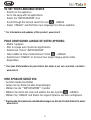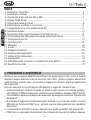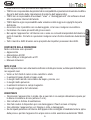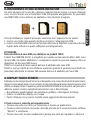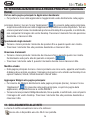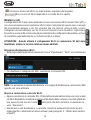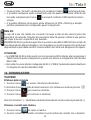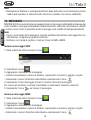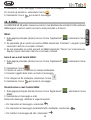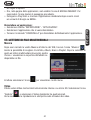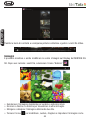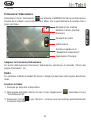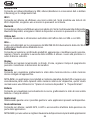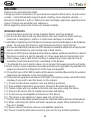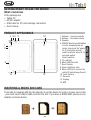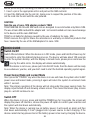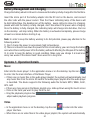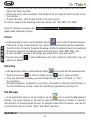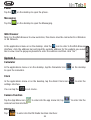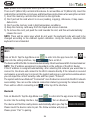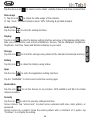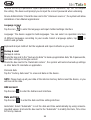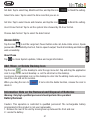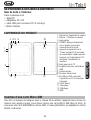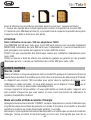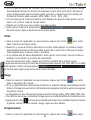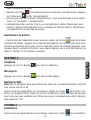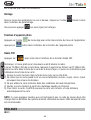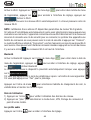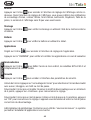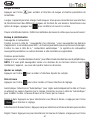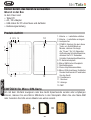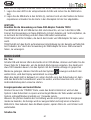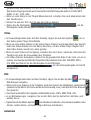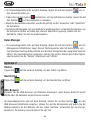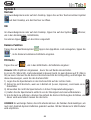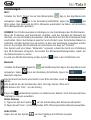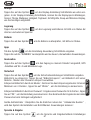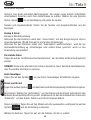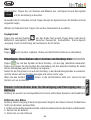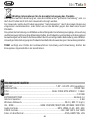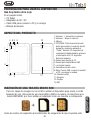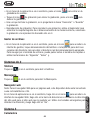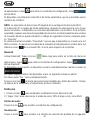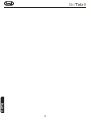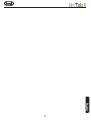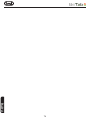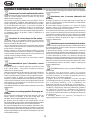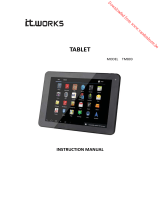Trevi MiniTab 3G S8 Manuale utente
- Categoria
- Compresse
- Tipo
- Manuale utente
La pagina si sta caricando...
La pagina si sta caricando...
La pagina si sta caricando...

4
INDICE
1. Prefazione e Avvertenze ....................................................................................... 4
2. Descrizione comandi ........................................................................................... 6
3. Inserimento di una schema Micro SIM.................................................................. 7
4. Display Touch Screen .......................................................................................... 7
5. Utilizzo della tastiera virtuale ................................................................................ 8
6. Alimentazione a batteria e sua ricarica ................................................................. 9
7. Collegamento ad un PC e trasferimento le ..........................................................11
8. Operazioni di base ...............................................................................................12
9. Descrizione della pagina principale (Schermata Home) ........................................12
10. Personalizzazione della pagina principale (Schermata Home) ..............................14
11. Collegamento alle reti ........................................................................................ 14
12. Comunicazione ................................................................................................. 16
13. Messaggi .......................................................................................................... 18
14. E-mail ............................................................................................................... 19
15. Navigazione internet .......................................................................................... 20
16. Gestione delle applicazioni ................................................................................. 20
17. Lettore di le multimediali .................................................................................. 21
18. Impostazioni ...................................................................................................... 24
19. Informativa sulla rimozione e lo smaltimento della batteria .................................. 26
20. Speciche Tecniche ........................................................................................... 27
1. PREFAZIONE E AVVERTENZE
Grazie per aver acquistato MINITAB 3G S8 Trevi. Con questo apparecchio, grazie al sistema
operativo Google Android ed alla connessione 3G e Wi-Fi, potrete collegarvi liberamente
ad Internet fuori e dentro casa, ed accedere a migliaia di contenuti e scaricare applicazioni
utili e divertenti.
Prima di utilizzarlo si prega di leggere attentamente il seguente manuale d’uso.
• Il sistema operativo Android, essendo un sistema open source è in continuo sviluppo
ed è utilizzato in differenti dispositivi, pertanto le parole Telefono, Cellulare, MID o TABLET,
che potrebbero apparire sul display del dispositivo, equivalgono ad indicare “Apparecchio
Dispositivo”.
• Non tentare di aggiornare il sistema operativo Android con versioni più recenti o versioni
differenti non fornite da TREVI S.p.a., potreste causare danneggiamenti non riparabili al
dispositivo.
• Le impostazioni descritte in questo manuale sono quelle predenite dell’apparecchio.
• TREVI non è responsabile dei problemi che software di terze parti potrebbero causare
ITALIANO

5
nella velocità e nelle prestazioni dell’apparecchio.
• TREVI non è responsabile dei problemi di incompatibilità o prestazioni dovuti alla modica
da parte dell’utente delle impostazioni di sistema dell’apparecchio.
• TREVI non è responsabile di eventuali “virus” o “danneggiamenti” del software dovuti
alla navigazione internet dell’utente.
• TREVI declina ogni responsabilità sulla violazione delle leggi sul copyright da parte
dell’utente.
• Accertarsi che il prodotto non sia danneggiato, in tal caso rivolgersi al venditore.
• Controllare che siano presenti tutti gli accessori.
• Non aprire l’apparecchio: all’interno non vi sono ne comandi manipolabili dall’utente ne
parti di ricambio. Per tutte le operazioni rivolgersi ad un Centro Assistenza Autorizzato
Trevi.
• Tutti i marchi e diritti d’autore sono proprietà dei rispettivi possessori dei diritti.
CONTENUTO DELLA CONFEZIONE:
Nella confezione sono presenti:
• Apparecchio
• Alimentatore AC/DC
• Cavo USB per collegamento al PC
• Manuale Istruzioni
NOTE D’USO
Questo apparecchio è uno strumento elettronico di alta precisione; evitate quindi di utilizzarlo
nei seguenti casi:
• Vicino a forti fonti di calore come caloriferi e stufe.
• In ambienti troppo freddi o troppo caldi.
• In luoghi molto umidi come stanze da bagno, piscine, ecc.
• In luoghi molto polverosi.
• In ambienti immersi in campi magnetici.
• In luoghi soggetti a forti vibrazioni.
AVVERTENZE
• Posizionate l’apparecchio in modo che ai suoi lati ci sia sempre abbastanza spazio per
la libera circolazione di aria (almeno 5 cm).
• Non ostruite le feritoie di ventilazione.
• Non fate cadere il dispositivo per non danneggiare il Touch screen o Display.
• Non utilizzate l’apparecchio se il Display è rotto o danneggiato.
• Se dei liquidi penetrano all’interno dell’apparecchio scollegate immediatamente la spina
dalla presa e portate l’apparecchio al più vicino centro assistenza autorizzato TREVI.
ITALIANO

6
• Controllate sempre, prima di accendere l’apparecchio, che i cavi di alimentazione e di
collegamento siano installati correttamente e non riportino danneggiamenti.
• Non scollegate il dispositivo durante la formattazione o il caricamento di le, si potrebbero
produrre errori nel programma.
• Utilizzare solamente accessori forniti nella confezione.
CURA E MANUTENZIONE
Per la pulizia si consiglia l’uso di un panno morbido, leggermente inumidito. Evitate solventi
o sostanze abrasive.
IMPORTANTE
La buona costruzione di questo apparecchio ne garantisce per lungo tempo il perfetto
funzionamento. Se tuttavia dovesse presentarsi qualche inconveniente, sarà opportuno
consultare il più vicino Centro Assistenza Trevi autorizzato.
2. DESCRIZIONE COMANDI
3
4 5
6
7
8
9
12
10
11
ITALIANO
1
2
13
1. Tasti regolazione Volume+
2. Tasto regolazione Volume -
3. Altoparlante.
4. Tasto accensione/
spegnimento e blocco/
sblocco Display:
Per accendere spegnere
l’apparecchio e bloccare
sbloccare il Display.
5. Slot Micro SD Card.
6. Slot Micro SIM Card
7. Camera posteriore.
8. Presa cufa 3.5mm.
9. Presa Micro USB: per
collegare l’apparecchio al
PC. Presa DC: collegare
all’adattatore 5V.
10. Camera Frontale.
11. Speaker telefono.
12. Display.
13. MIC

7
3. INSERIMENTO DI UNA SCHEDA MICRO SIM
Per poter navigare con la rete 3G o utilizzare l’apparecchio per inviare o ricevere chiamate
voce, occorre inserire una scheda Micro SIM nell’apposito alloggiamento. Se possedete
una NANO SIM occore utilizzare un adattatore come illustrato di seguito.
Prima di effettuare le seguenti procedure assicurasi che l’apparecchio sia spento:
1. Inserire uno spillo nella apposita ferritoia ed estrarre l’alloggiamento SIM.
2. Inserire la scheda SIM nella slot (6) facendo attenzione a rispettare la posizione del lato
tagliato della scheda con quello rafgurato nell’alloggiamento.
ATTENZIONE:
Nota sull’utilizzo di nano SIM con adattatore su prodotti TREVI
Il tablet Trevi MINITAB 3G S8 è progettato per ospitare esclusivamente Micro SIM. L’uso
di nano SIM con relativo adattatore e’ sconsigliato in quanto si possono causare rotture al
dispositivo ed alla nano SIM stessa.
TREVI non risponde di danni causati dall’uso di adattatori alle nano SIM.
TREVI si riserva il diritto di non effettuare assistenza gratuita in garanzia sui prodotti che
presentano difettosità’ al modulo SIM causata dall’uso di adattatori per nano SIM.
4. DISPLAY TOUCH SCREEN
Il display con tecnologia Touch Screen è un dispositivo che consente all’utente di selezionare/
attivare le varie applicazioni con il semplice tocco delle dita sul display. Questo apparecchio
adotta un display di tipo Capacitivo pertanto NON OCCORRE fare pressione sul pannello o
utilizzare pennini, basterà semplicemente sorare con le dita il Display.
• Non utilizzate oggetti taglienti che potrebbero grafare o danneggiare il Display.
• Evitare il contatto del display con l’acqua.
• Pulire il Display con un panno morbido senza aggiunta di detersivi/solventi.
Il Touch screen si controlla nel seguente modo:
• Toccare una volta con il dito: per selezionare o avviare un’applicazione.
• Toccare e tenere premuto: toccando e tenendo premuto per 2 secondi compare un Menu
“Opzioni” a scomparsa.
• Toccare due volte: toccare rapidamente il display due volte per ingrandire o ridurre la
ITALIANO

8
visualizzazione delle pagine Web.
• Trascinare: trascinate il dito a destra, a sinistra, in alto o in basso per scorrere nelle varie
direzioni.
• Trascinare un elemento: toccate e tenete premuto per 2 secondi un elemento, questo
si ingrandirà leggermente, quindi trascinate il dito per spostare l’elemento e, raggiunta
la posizione desiderata, sollevare il dito dal pannello.
• Quando guardate un Video o ascoltate la musica potete spostarvi direttamente in un
determinato punto semplicemente toccando la barra di progressione, oppure, utilizzando
il dito, trascinare il cursore della barra di progressione in un determinato punto.
• Nell’esplorazione delle cartelle (File, Musica, Video, Photo, ecc...), potete trascinare il
dito dal basso verso l’alto o viceversa per scorrere la lista delle cartelle.
• Nella navigazione Internet, potete muovervi su o giù semplicemente toccando la pagina
e trascinandola in alto o in basso.
Per ingrandire la pagina toccare velocemente per due volte lo schermo oppure utilizzare
le icone con le lenti che compaiono in basso a destra dello schermo.
• Toccare il link per aprire la pagina.
Rotazione dell’immagine
Questo apparecchio integra al suo interno un sensore di movimento (G-sensor) che auto-
maticamente rileva l’orientamento del dispositivo.
Se il dispositivo viene ruotato, l’immagine ruoterà automaticamente seguendo il nuovo
orientamento. Per attivare o disattivare questa funzione andare in Impostazioni, “Accessibilità”
e deselezionare la voce Rotazione Automatica.
5. UTILIZZO DELLA TASTIERA VIRTUALE
Toccando le nestre di testo sullo schermo apparirà una tastiera virtuale, con questa potrete
inserire indirizzi web o scrivere qualsiasi testo.
ITALIANO

9
6. ALIMENTAZIONE A BATTERA E SUA RICARICA
Questo dispositivo al suo interno utilizza una batteria ricaricabile al lithio. Al completamento
della carica l’apparecchio funzionerà senza necessità di essere collegato ad una presa di
alimentazione.
Ricarica della batteria tramite alimentatore esterno.
A Collegare il dispositivo spento, tramite la presa Micro USB di alimentazione (9), all’adattatore
di rete incluso nella confezione.
B Il dispositivo rimarrà spento, per visualizzare lo stato di carica premere leggermente
il tasto Accensione/Spegnimento(4) e comparirà l’icona della batteria con lo stato di
carica. Se l’apparecchio è in modalità Stand-by, verrà indicata la percentuale sotto l’ora
e la data.
C Quando l’icona della batteria non sarà più in movimento o la percentuale di carica
indicherà il 100%, scollegare il dispositivo dall’alimentazione.
Numeri e Simboli
Toccare il comando
per passare alla
modalità tastiera
Tasto Maiuscole
Tasto Maiuscole Barra Spaziatrice Tasto Conferma
Tasto Cancellazione
ITALIANO
Percentuale di ricarica

10
Note:
• Utilizzare solamente l’alimentatore in dotazione, differenti alimentatori potrebbero
danneggiare la batteria.
• Il dispositivo viene ricaricato anche quando è collegato al computer tramite cavo USB.
• Al primo utilizzo dell’apparecchio si consiglia di caricare completamente la batteria.
• Un ciclo di carica completo dura circa 6 ore.
• Potete utilizzare il dispositivo anche quando è sotto carica, ma, per una maggiore durata
della batteria, se ne sconsiglia l’utilizzo; inoltre, utilizzando l’apparecchio, i tempi di
ricarica si allungano.
• Durante la ricarica della batteria i comandi sul Touch Screen potrebbero non funzionare
correttamente, questo è dovuto all’alimentazione instabile, basterà staccare l’alimentatore
per far funzionare correttamente l’apparecchio.
• Durante la ricarica l’apparecchio può aumentare di temperatura, questo non inuisce
sulle prestazioni e la durata dell’apparecchio.
• L’autonomia a batteria completamente carica e non degradata e’ di circa 4 ore e 30 min
per l’ascolto di le musicali e di circa 4 ore per la visione di le video o di navigazione
continua.
• Prima dell’esaurimento completo della batteria il dispositivo avvertirà di collegare il
dispositivo all’alimentazione. All’esaurimento completo della batteria il dispositivo mostrerà
una nestra con il messaggio “LOW BATTERY” e si spegnerà automaticamente.
Indicazione di stato della Batteria
Batteria scarica Batteria carica Batteria in ricarica
ITALIANO

11
AVVERTENZA PER IL CORRETTO UTILIZZO DELLA BATTERIA RICARICABILE
Ricaricare la batteria ad una temperatura compresa tra i 5°C e i 35°C.
Non prolungare la ricarica oltre i tempi indicati per evitare il rischio di surriscaldamento
e scoppio.
La ricarica della batteria oltre i tempi indicati o un prolungato periodo di inattività possono
ridurne la durata.
La batteria ricaricabile è soggetta ad usura e la sua capacità diminuisce gradualmente.
Per prolungare la durata della batteria, utilizzarla quando è completamente carica no
al completo esaurimento, quindi ricaricarla completamente di nuovo prima di utilizzarla
nuovamente. Mettendo in carica una batteria non completamente esaurita, la sua durata
risulterà ridotta. In questo caso, ripetere il ciclo carica/scarica completo più volte.
7. COLLEGAMENTO AD UN PC E TRASFERIMENTO DEI FILE
Utilizzando il cavo USB-micro USB in dotazione potete collegare il vostro MINITAB 3G
S8 al pc per procedere al trasferimento dei le; queste operazioni vanno effettuate con
l’apparecchio acceso.
Se il vostro PC utilizza il sistema operativo XP, si consiglia di installare Windows Media
Player 11, poiché Android 4.4 richiede il supporto di quest’ultimo.
• Collegare la presa micro USB del cavo in dotazione alla presa micro USB del
MINITAB 3G S8(9).
• Collegare la presa USB del cavo in dotazione ad una presa USB del PC; a collegamento
avvenuto attendere qualche secondo, poi sul display del TABLET comparirà la scritta
“USB Collegata”, toccarla e comparirà la seguente videata, selezionare l’icona “Attiva
Archivio USB”.
ITALIANO

12
Il sistema operativo riconoscerà automaticamente l’apparecchio come dispositivo di
memoria e permetterà l’esplorazione e il trasferimento di le tramite le normali operazioni
di copia ed incolla.
I le possono essere memorizzati liberamente nella memoria del TABLET e organizzati
in cartelle (esempio Musica per i le audio, Libri per i libri digitali...) create dall’utente.
Si raccomanda di non cancellare eventuali cartelle o le di sistema presenti nel dispositivo
pena il non corretto funzionamento dell’apparecchio stesso.
• Prima di scollegare l’apparecchio dalla presa USB, toccare l’icona “Disattiva Archivio
USB”sul display del MINITAB 3G S8, poi, dal PC, utilizzare la funzione “Rimozione sicura
dell’hardware” per evitare possibili problemi quali perdita di dati o malfunzionamenti
della comunicazione tra il MINITAB 3G S8 e il PC.
8. OPERAZIONI DI BASE
Accensione e spegnimento.
• Per accendere il dispositivo, tenere premuto il tasto Accensione /Spegnimento (4) per
3 secondi. Quando apparirà la pagina Home, trascinare il cursore
fuori dal cerchio
no a quando non apparirà l’icona di sblocco:
• Trascinarlo verso destra per entrare direttamente nella pagina Home.
• Per spegnere il dispositivo premere e tenere premuto il tasto Accensione /Spegnimento
(4) per 2 secondi, no a quando non comparirà il comando “Spegni”, a questo
punto toccarlo e confermare selezionando l’icona “OK”.
Blocco/sblocco del Display (modalità riposo).
Per allungare la durata della batteria è possibile portare l’apparecchio in modalità riposo
disattivando il Display LCD. Per fare questo, premere il tasto Accensione /Spegnimento (4)
e rilasciarlo immediatamente. Ripetere l’operazione per riattivare il Display e fare apparire
il blocco schermo.
9. DESCRIZIONE DELLA PAGINA PRINCIPALE (schermata Home)
Nella schermata principale è possibile riempire lo spazio con le varie combinazioni di
ITALIANO

13
7
1
2
3 4 5 6
8
1. Comando Ricerca.
2. Icone principali (sempre in primo piano)
3. Ritorno alla pagina precedente.
4. Ritorno alla pagina principale Home.
5. Accesso alla pagina delle Applicazioni.
6. Elenco schede aperte.
7. Ricerca tramite comando vocale.
8. Barra di stato: visualizza ora, l’icona livello
segnale 3G, icona livello carica batteria,
icona Bluetooth, icona livello segnale
Wi-Fi, ecc...
ITALIANO
collegamenti
Estensione della schermata principale.
La pagina principale (Home) ha 4 estensioni (due verso destra e due verso sinistra) per
poter avere un maggior numero di Widgets o icone di collegamento sul Desktop. Per
visualizzare le estensioni:
• Dalla pagina principale (Home), far scivolare il dito orizzontalmente sul display verso
destra o verso sinistra.

14
10. PERSONALIZZAZIONE DELLA PAGINA PRINCIPALE (schermata
Home)
Portare nella pagina principale le Applicazioni desiderate:
• Per portare le icone delle applicazioni maggiormente usate direttamente nella pagina
principale (Home), toccare l’icona “Applicazioni”
(5) presente nella pagina principale,
si aprirà una schermata con tutte le applicazioni disponibili sul vostro dispositivo. Toccare
e tenere premuta l’icona che desiderate portare sul Desktop no a quando, in sottofondo,
non comparirà l’immagine del vostro Desktop. Trascinare l’elemento no alla posizione
desiderata e rilasciare il dito
Spostamento degli elementi:
• Toccare e tenere premuto l’elemento da spostare no a quando questo non risalta .
• Trascinare l’elemento no alla posizione desiderata e rilasciare il dito.
Rimozione di elementi:
• Toccare e tenere premuto l’elemento da rimuovere no a quando questo non risalta.
Centralmente sulla parte alta del pannello comparirà
.
• Trascinare l’elemento sulla X, quando l’elemento diventa rosso rilasciare il dito.
Modica sfondo:
• Dalla pagina principale toccare e tenere premuto una zona vuota, apparirà una nestra
di dialogo dove potrete scegliere l’immagine da inserire come sfondo sul Desktop tra le
opzioni: Galleria, Sfondi, Sfondi Animati e Sfondi Video.
Aggiungere Widgets alla pagina principale:
• Per inserire dei Widgets direttamente nella pagina principale (Home), toccare l’icona
“Applicazioni”
(5) presente nella pagina principale, si aprirà la pagina delle
applicazioni, da questa toccare la scritta WIDGET.
• Toccare e tenere premuto il Widget desiderato, no a quando, in sottofondo, non comparirà
l’immagine del vostro Desktop. Trascinare l’elemento no alla posizione desiderata e
rilasciare il dito.
11. COLLEGAMENTO ALLE RETI
La barra di notica visualizza le icone che indicano:
Avvisa che è disponibile una rete Wi-Fi non protetta.
ITALIANO

15
Connesso ad una rete Wi-Fi (le onde indicano la potenza del segnale).
Non ci sono reti Wi-Fi disponibili o il circuito Wi-Fi è spento.
Wireless e reti
Il collegamento Wi-Fi può essere utilizzato con una connessione Wi-Fi Access Point (AP) o
con una connessione senza protezione Wi-Fi hotpot. Selezionando questa voce si accede
alle impostazioni wireless e reti. Per accedere alla rete Internet, prima di tutto, occorre
congurare una rete Wireless; per far ciò occorre trovarsi in una zona Wi-Fi. Ogni volta vi
troverete in una zona Wi-Fi che avete già precedentemente congurato il dispositivo cercherà
di connettersi automaticamente (se la funzione Wi-Fi è attiva).
ATTENZIONE: Quando attivate il collegamento Wi-Fi la connessione 3G dati viene
disabilitata, mentre la funzione telefono rimane abilitata.
Attivazione/disattivazione Wi-Fi:
• Nella pagina delle Applicazioni selezionare l’icona “Impostazioni”, “Wi-Fi” e poi selezionare
ON
• Per disattivare il collegamento WiFi, selezionare il comando OFF.
NOTA: Per aumentare la durata della Batteria, si consiglia di disattivare la connessione WiFi
quando non viene utilizzata.
Ricerca e connessione a una rete Wi-Fi:
• Appena selezionato il comando ON, il Tablet attiverà automaticamente una ricerca delle
reti Wi-Fi disponibili e mostrerà una lista sul lato destro dello schermo. Se volete effettuare
una nuova ricerca toccare l’icona
sulla parte alta dello schermo e selezionare la
voce “Scansione”.
• Selezionare la rete desiderata e, se protetta, inserire la password toccando la parte
lampeggiante e utilizzando la tastiera virtuale (vedi paragrafo 5. “Utilizzo della tastiera
virtuale”).
ITALIANO

16
• Toccare il tasto “Connetti” ed attendere che compaia il simbolo sulla barra di stato.
• E’ possibile congurare anche manualmente una rete qualora si conosca l’SSID di rete
toccando semplicemente l’icona
e inserendo l’indirizzo SSID tramite la tastiera
virtuale.
• E’ possibile effettuare connessioni anche attraverso reti VPN e Tethering e Hotspot
portatile semplicemente congurando questi collegamenti.
Rete 3G:
La rete 3G è una rete mobile che consente l’accesso ai dati ad alta velocità grazie alla
capacità di reti avanzate. Rispetto alla precedente Rete 2G questa è dotata di una gamma
più ampia di servizi e capacità di rete avanzate.
Il MINITAB 3G S8 è in grado di supportare al suo interno una Micro SIM Card Voce e Dati e di
connettersi alla rete 3G permettendovi, così, di navigare con il vostro apparecchio anche fuori
dagli ambienti coperti dalla rete WiFi. Inserire la Micro Sim Card solo ad apparecchio spento.
ATTENZIONE:
• Se il MINITAB 3G S8 è stato spento con la connessione Wi-Fi attivata, alla riaccensione il
Tablet manterrà questo collegamento e quindi non attiverà il collegamento dati 3G dalla
Micro SIM.
• Ogni volta che viene attivato il collegamento Wi-Fi, il TABLET automaticamente disattiverà
il collegamento dati 3G dalla Micro SIM.
12. COMUNICAZIONE
TELEFONO
Effettuare delle chiamate
1. Toccare l’icona
per avviare l’interfaccia del telefono.
2. Immettere il numero tramite la tastiera numerica. Per eliminare un numero premere
3. Toccare l’icona per avviare la chiamata.
4. Toccare l’icona
per terminare la chiamata.
Nota: Per immettere “+” ed effettuare chiamate internazionali, toccare e tenere premuto [0+] .
Chiamare i contatti sulla Rubrica
1. Toccare l’icona
per aprire la rubrica.
2. Scorrere l’elenco dei contatti o immettere la prima lettera del contatto che si desidera
ITALIANO

17
chiamare toccando l’icona
3. Nell’elenco, toccare il contatto che si desidera chiamare e selezionare il numero da
usare, in caso esistano più numeri associati al contatto.
Accettare una chiamata
1. Quando ricevete una chiamata, selezionate l’icona
e trascinate il dito verso destra
all’esterno del cerchio grande.
2. Toccare l’icona
per terminare la chiamata.
Riutare una chiamata
1. Quando ricevete una chiamata, selezionate l’icona
e trascinate il dito verso sinistra
all’esterno del cerchio grande.
2. Per inviare un messaggio quando riutate le chiamate in entrata, selezionate l’icona
e trascinate il dito verso l’alto.
Regolazione del volume durante la chiamata
Per regolare il volume durante una chiamata, utilizzare il rispettivo tasto su e giù sulla parte
destra del dispositivo.
Visualizzazione della cronologia delle chiamate
Selezionando la registrazione delle chiamate, è possibile visualizzare le chiamate perse,
le chiamate in uscita e le chiamate ricevute. Il tempo di chiamata di ogni telefonata viene
visualizzato su ogni record e, nella stessa
interfaccia graca, è possibile impostare
la chiamata, l’invio di messaggi e aggiungere
nuovi contatti.
ITALIANO

18
Note:
• Nella funzione Telefono si consiglia di utilizzare degli auricolari (non in dotazione) poichè
l’audio dello speaker, in ambienti molto rumorosi, potrebbe non essere sufciente.
13. MESSAGGI
MINITAB 3G S8 consente di inviare messaggi di testo e messaggi multimediali a chiunque dei
vostri contatti. I messaggi multimediali comprendono foto, video clip, informazioni, contatti
e memo vocali. Inoltre è possibile inviare messaggi a più contatti contemporaneamente.
Note:
• L’invio e la ricezione dei messaggi in roaming potrebbe determinare costi aggiuntivi. Per
informazioni, rivolgetevi al gestore telefonico.
• Vericare con il proprio gestore i costi per l’invio di SMS e MMS.
Inviare un messaggio SMS:
1. Nella schermata Home toccare l’icona
2. Selezionare l’icona
3. Aggiungete i destinatari del messaggio.
• Inserite manualmente i numeri di telefono, separandoli con punto e virgola o virgola.
• Selezionate i numeri di telefono dalla Rubrica selezionando l’icona
4. Selezionate “Scrivi messaggio di testo”e inserite il testo del messaggio.
Per inserire gli emoticon, premete il tasto Menu e selezionate “Inserisci emoticon”.
5. Selezionare l’icona
per inviare il messaggio.
Inviare un messaggio MMS:
1. Nella schermata Home toccare l’icona
2. Selezionare l’icona
3. Aggiungete i destinatari del messaggio.
• Inserite manualmente i numeri di telefono, separandoli con punto e virgola o virgola.
• Selezionate i numeri di telefono dalla Rubrica selezionando l’icona
ITALIANO

19
4. Selezionate “Scrivi messaggio”e inserite il testo del messaggio.
Per inserire gli emoticon, selezionate l’icona
5. Selezionare l’icona per inviare il messaggio.
14. E-MAIL
Con MINITAB 3G S8 potete ricevere le vostre E-mail direttamente sul tablet. Potete utilizzare
GMail oppure inserire il vostro account e-mail personale o di lavoro.
GMail:
1. Dalla pagina principale (Home) toccare l’icona “Applicazioni” , selezionare l’icona
GMail.
2. Se possedete già un vostro account su GMail selezionate “Esistente” e seguite i passi
inserendo i dati che vi verranno richiesti.
3. Se non possedete un vostro account su GMail selezionate “Nuovo” per crearvene uno.
Seguite i passi inserendo i dati che vi verranno richiesti.
Invio di una e-mail tramite GMail:
1. Dalla pagina principale (Home) toccare l’icona “Applicazioni”
, selezionare l’icona
GMail.
2. Selezionare l’icona
3. Inserite un nome o l’indirizzo nel campo destinatario.
4. Scrivete l’oggetto della mail e scrivete il messaggio.
5. Per allegare un le immagine, selezionare l’icona
.
6. Selezionare l’icona
per inviare il messaggio.
Visualizzazione e-mail tramite GMail:
1. Dalla pagina principale (Home) toccare l’icona “Applicazioni”
, selezionare l’icona
GMail.
2. Selezionate un messaggio e-mail.
Dalla vista messaggi, utilizzate le seguenti opzioni:
• Per rispondere al messaggio, selezionate
.
• Per rispondere al messaggio includendo tutti i destinatari, selezionate
• Per inoltrare il messaggio ad altri, selezionate .
ITALIANO

20
• Per visualizzare un allegato, selezionate l’allegato in fondo alla mail. Per salvarlo sul
dispositivo, selezionate l’icona
a destra dell’allegato.
• Per eliminare il messaggio, selezionate
.
• Per spostarvi al messaggio precedente o successivo, scorrete a destra o a sinistra.
Email:
1. Dalla pagina principale (Home) toccare l’icona “Applicazioni” , selezionare l’icona
Email.
2. Immettete il vostro indirizzo e-mail e password.
3. Selezionare “Avanti”.
4. Seguite le istruzioni visualizzate sullo schermo.
Dopo aver congurato l’account e-mail, i messaggi vengono scaricati sul dispositivo. Se avete
creato più di due account, potete passare da un account e-mail all’altro. Selezionate un nome
account e scegliete quello da cui desiderate recuperare i messaggi.
15. NAVIGAZIONE INTERNET
Prima di collegarsi in rete, assicurarsi che il collegamento Wi-Fi sia attivo o che la rete
3G sia disponibile.
• Nella pagina principale toccare il comando di ricerca di Google
, comparirà
la tastiera virtuale di Android, dove digitare l’indirizzo internet del sito oppure effettuare
una ricerca tramite il motore di ricerca.
• oppure toccare l’icona
per aprire il browser.
Durante la navigazione selezionare l’icona
nella parte alta dello schermo, per visua-
lizzare le impostazioni e i sotto menu.
Il sistema operativo Android 4.4 supporta Adobe ash player 11.1. Questo signica che
potete visualizzare direttamente i Video all’interno dei siti senza dover scaricare nessuna
applicazione.
16. GESTIONE DELLE APPLICAZIONI
Il TABLET viene fornito con diverse applicazioni al suo interno, ma è in grado di supportare
anche applicazioni di terze parti.
Installare un’applicazione da Play Store:
• Andare in “IMPOSTAZIONI” e selezionare “OPZIONI SVILUPPATORE”, sul lato destro
dello schermo, toccare e selezionare “GOOGLE APPLICATION”, sul lato destro comparirà
ITALIANO

21
un segno di spunta.
• Ora, nella pagina delle applicazioni, sarà visibile l’icona di GOOGLE MARKET. Per
nascondere l’icona ripetere il passaggio precedente.
• Collegarsi a Play Store e ricercare l’applicazione desiderata dopo essersi creati
un account di Google su GMAIL.
Disinstallare un’applicazione:
• Selezionare il Menu “IMPOSTAZIONI” - “APPLICAZIONI”.
• Selezionare l’applicazione che si vuole disinstallare.
• Toccare il comando “DISINSTALLA” per disinstallare denitivamente l’applicazione.
17. LETTORE DI FILE MULTIMEDIALI
Musica
Dopo aver caricato la vostra Musica all’interno del TAB, toccare l’icona “Musica” .
Avrete la possibilità di scegliere tra Artista, Album, Brani o Playlist. Dopo la selezione si
aprirà un lettore multimediale dove poter gestire
I brani e visualizzare la copertina dell’album se
disponibile nel le.
In lettura selezionare l’icona
per visualizzare I sotto menu.
Video
Potete vedere Video memorizzati nella memoria interna o su micro SD. Selezionare l’icona
“Galleria”
e selezionare il Video desiderato tra quelli elencati.
Verra visualizzata la riproduzione in atemprima sulle miniature dei video.
ITALIANO ITALIANO

22
Tramite la barra di controllo a scomparsa potrete controllare e gestire i vostri le Video.
Immagini
É possibile mostrare e anche modicare le vostre immagini sul Display del MINITAB 3G
S8. Dopo aver caricato i vostri le, selezionare l’icona “Galleria”
• Selezionare l’immagine desiderata per vederla a schermo intero
• Scorrere a Destra o a Sinistra per visualizzare le altre immagini.
• Stringere o allargare l’immagine utilizzando due dita.
• Toccare l’icona
per modicare, ruotare, ritagliare o impostare l’immagine come
ITALIANO

23
sfondo.
Fotocamera/ Videocamera
Selezionare l’icona “Fotocamera” per attivarla. Il MINITAB 3G S8 ha una fotocamera
frontale da 0.3 Mpxl e una posteriore da 2 Mpxl, che vi permetteranno di scattare foto o
girare dei Video.
Spegnere la Fotocamera/Videocamera
Per uscire dalla funzione Fotocamera/ Videocamera, selezionare il comando “ritorno alla
pagina Precedente” (3).
Radio:
Per ascoltare la Radio in banda FM, dovete collegare gli auricolari che fungono da antenna
radio.
Ascoltare la Radio:
1. Collegate gli auricolari al dispositivo.
2. Dalla pagina principale (Home) toccare l’icona “Applicazioni”
, selezionare l’icona
“Trasmissione FM”
3. Selezionare l’icona
e poi “Ricerca”, verranno così memorizzate automaticamente
le stazioni disponibili.
ITALIANO
Anteprima foto scattata
Selettore Camera Frontale/
Posteriore
Comando di scatto
Videocamera
Selezione rapida per le
“Modalità di acquisizione”
Impostazioni Principali
La pagina si sta caricando...
La pagina si sta caricando...
La pagina si sta caricando...
La pagina si sta caricando...
La pagina si sta caricando...
La pagina si sta caricando...
La pagina si sta caricando...
La pagina si sta caricando...
La pagina si sta caricando...
La pagina si sta caricando...
La pagina si sta caricando...
La pagina si sta caricando...
La pagina si sta caricando...
La pagina si sta caricando...
La pagina si sta caricando...
La pagina si sta caricando...
La pagina si sta caricando...
La pagina si sta caricando...
La pagina si sta caricando...
La pagina si sta caricando...
La pagina si sta caricando...
La pagina si sta caricando...
La pagina si sta caricando...
La pagina si sta caricando...
La pagina si sta caricando...
La pagina si sta caricando...
La pagina si sta caricando...
La pagina si sta caricando...
La pagina si sta caricando...
La pagina si sta caricando...
La pagina si sta caricando...
La pagina si sta caricando...
La pagina si sta caricando...
La pagina si sta caricando...
La pagina si sta caricando...
La pagina si sta caricando...
La pagina si sta caricando...
La pagina si sta caricando...
La pagina si sta caricando...
La pagina si sta caricando...
La pagina si sta caricando...
La pagina si sta caricando...
La pagina si sta caricando...
La pagina si sta caricando...
La pagina si sta caricando...
La pagina si sta caricando...
La pagina si sta caricando...
La pagina si sta caricando...
La pagina si sta caricando...
La pagina si sta caricando...
La pagina si sta caricando...
La pagina si sta caricando...
La pagina si sta caricando...
-
 1
1
-
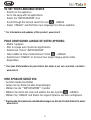 2
2
-
 3
3
-
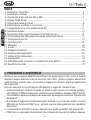 4
4
-
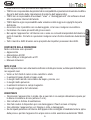 5
5
-
 6
6
-
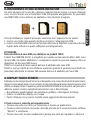 7
7
-
 8
8
-
 9
9
-
 10
10
-
 11
11
-
 12
12
-
 13
13
-
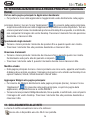 14
14
-
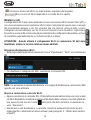 15
15
-
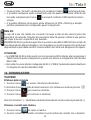 16
16
-
 17
17
-
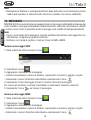 18
18
-
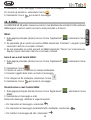 19
19
-
 20
20
-
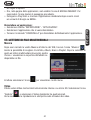 21
21
-
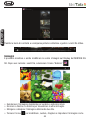 22
22
-
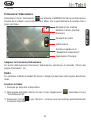 23
23
-
 24
24
-
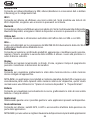 25
25
-
 26
26
-
 27
27
-
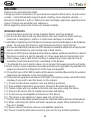 28
28
-
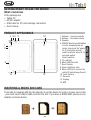 29
29
-
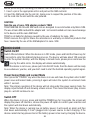 30
30
-
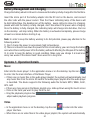 31
31
-
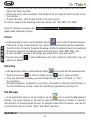 32
32
-
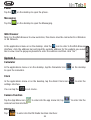 33
33
-
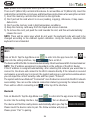 34
34
-
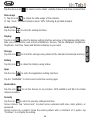 35
35
-
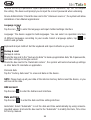 36
36
-
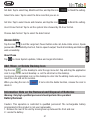 37
37
-
 38
38
-
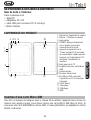 39
39
-
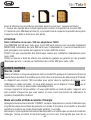 40
40
-
 41
41
-
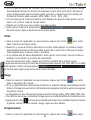 42
42
-
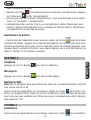 43
43
-
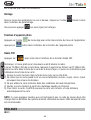 44
44
-
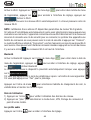 45
45
-
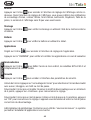 46
46
-
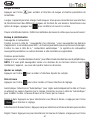 47
47
-
 48
48
-
 49
49
-
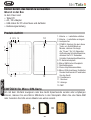 50
50
-
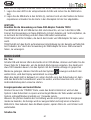 51
51
-
 52
52
-
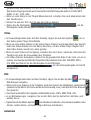 53
53
-
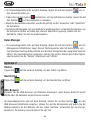 54
54
-
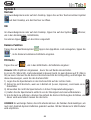 55
55
-
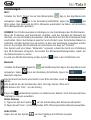 56
56
-
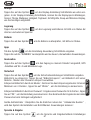 57
57
-
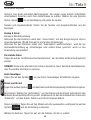 58
58
-
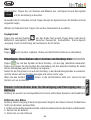 59
59
-
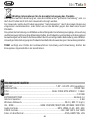 60
60
-
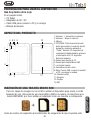 61
61
-
 62
62
-
 63
63
-
 64
64
-
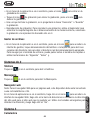 65
65
-
 66
66
-
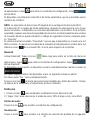 67
67
-
 68
68
-
 69
69
-
 70
70
-
 71
71
-
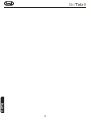 72
72
-
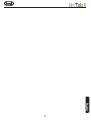 73
73
-
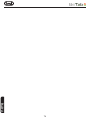 74
74
-
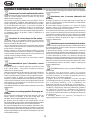 75
75
-
 76
76
Trevi MiniTab 3G S8 Manuale utente
- Categoria
- Compresse
- Tipo
- Manuale utente
in altre lingue
- English: Trevi MiniTab 3G S8 User manual
- français: Trevi MiniTab 3G S8 Manuel utilisateur
- español: Trevi MiniTab 3G S8 Manual de usuario
- Deutsch: Trevi MiniTab 3G S8 Benutzerhandbuch
Documenti correlati
-
Trevi 0T78GQ01 Manuale utente
-
Trevi Kids 7 C8 Manuale utente
-
Trevi TAB 10 C8 Manuale utente
-
Trevi MEGA 13.3 Q Manuale utente
-
Trevi TAB 9 C8 Manuale utente
-
Trevi 7 C8 Manuale utente
-
Trevi Kid Tab 9 Manuale utente
-
Trevi Phablet 4.5S Manuale utente
-
Trevi Phablet 5Q2 Manuale utente
-
Trevi P.Hablet 4.5 Q2 Manuale utente